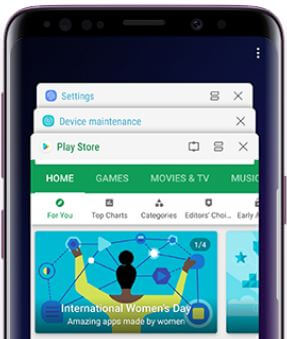Како да затворите покренуте апликације у позадини на Галаки С10 Плус, С10, С10е
Досадно због апликација које троше батерију на ГалакијуС10 плус, С10е и С10? Ево како да зауставите покретање апликација у позадини на Самсунг Галаки С10 Плус. Можете аутоматски онемогућити неискоришћене апликације или апликације за спавање (Никада не радити у позадини) на уређајима Самсунг Галаки С10 Плус и С10е који раде у позадини. Неколико апликација ради у позадини што смањује трајање батерије вашег уређаја. Да бисте уштедели батерију, морате да затворите све апликације које раде у позадини коју не користимо.
Постоји неколико начина за побољшање батеријегалаки С10 као што су заустављање позадинских апликација, омогућавање непрекидног приказа, смањење времена истека екрана, коришћење мрачног режима и још много тога. Такође, омогућите оптимизовање подешавања на галаки С10 ради уштеде батерије оптимизацијом подешавања када не користите телефон. Следите доњи корак по корак да бисте искључили позадинске апликације на Галаки С10 Плус.
- Како онемогућити позадинску активност апликације на Андроид Орео-у
- Како да промените резолуцију екрана на Галаки С10 и С10 Плус
- Како управљати уштедом енергије апликације на Галаки С9 и С9 Плус
- Искључите позадинске апликације на Пикел 3а и 3а КСЛ
Како зауставити покретање апликација у позадини на Галаки С10 Плус, С10е и С10

У уређајима Самсунг Галаки С10, С10 Плус и С10е можете пронаћи неколико поставки за управљање напајањем апликација за онемогућавање апликација.
Искључите позадинске апликације на Самсунг Галаки С10 и С10 Плус
Корак 1: Отвори Недавне апликације (доњи леви угао) на вашем Самсунг С10 +.
Корак 2: Превуците улево или удесно да бисте пронашли апликацију коју желите да затворите.
Корак 3: Превуците апликацију према горе да га затвори.
Корак 4: Кликните на Затворите све да затворите све апликације одједном.
Искључите позадинске апликације помоћу мобилних података на Самсунг С10 Плус
Корак 1: Иди на подешавања у вашем Самсунг С10 Плус, С10е, С10.
Корак 2: Додирните на Веза.
Корак 3: Додирните на Податке о коришћењу.
Корак 4: Славина Коришћење мобилних података испод одељка за мобилне уређаје.
Корак 5: Изаберите апликацију са списка.
Корак 6: Искључи Дозволи употребу података у позадини.
Онемогућите Ви-Фи позадинске податке на Самсунг С10
Корак 1: Иди на подешавања у вашем Самсунг С10 +.
Корак 2: Додирните на Веза.
Корак 3: Додирните на Податке о коришћењу.
Корак 4: Додирните на Коришћење ВиФи података.
Корак 5: Изаберите апликацију са списка.
Корак 6: Искључи Дозволи употребу података у позадини.
Искључите апликације за спавање на Галаки С10 Плус, С10 и С10е
Изаберите апликације та воља никада не може да ради у позадини. Ове апликације можда неће примати исправке или слати обавештења.
Корак 1: Иди на подешавања у вашим Самсунг С10 +, С10 и С10е.
Корак 2: Померите се надоле до Нега уређаја и тапните на њега.
Овде можете видети опције за батерију, складиште, меморију и безбедност.
Корак 3: Славина Батерија у доњем левом углу.
Корак 4: Славина Три вертикалне тачке у горњем десном углу.
Корак 5: Изаберите подешавања.
Поставке батерије Самсунг Галаки С10 укључују адаптивну батерију, успављивање неискоришћених апликација, апликације за спавање, аутоматско онемогућавање неискоришћених апликација, онемогућавање апликација, оптимизацију подешавања и друга подешавања.
Корак 6: Славина апликације за спавање у одељку за управљање напајањем апликације.
Листа инсталираних апликација доступна је на екрану уређаја Самсунг С10 или С10 плус.
Корак 7: Изаберите апликације да никада не желите да трчите у позадини.
Сада ове изабране апликације никада неће моћи да раде у позадини на вашим уређајима за пита Самсунг Галаки С10 Плус, Галаки С10 и С10е.
Укључите аутоматско онемогућавање неискоришћених апликација на Галаки С10
Аутоматски ће онемогућити апликације које нису коришћене 30 дана на вашим Самсунг Галаки С10 Плус, С10, С10 5Г и С10е.
Подешавања> Нега уређаја> батерија> Три вертикалне тачке> подешавања> управљање напајањем апликације> Аутоматски онемогући неискоришћене апликације
И то је то.Да ли још увек имате питање у вези са овим заустављањем апликација које раде у позадини на Галаки С10 Плус? Ако имате било каквих проблема, реците нам то у доњем пољу за коментаре. Останите и повежите се са нама за најновија ажурирања.